
软件大小:1.90 MB软件语言:简体中文授权方式:免费软件
更新时间:2021-03-24运行环境:Win ALL
推荐下载 软件大小 版本说明 下载地址
迅捷屏幕录像工具是一款最新的给力的屏幕录像工具,迅捷屏幕录像工具的体积非常小巧运行很快,支持原画视频高清录制,声音画面同步录制,您所看到的所听到的都可以录制进去,全程无限时长录制,视频教程,游戏,课件,直播等等都可以轻松录制。
迅捷屏幕录像工具正版购买:
购买链接:https://www.aiviy.com/item/xunjieshipin?pid=12
1、录制生成AVI动画,支持各种压缩方式。
2、录制时可以设置是否同时录制声音,是否同时录制鼠标。
3、录制目标自由选取:可以是全屏、选定窗口或者选定范围。
4、支持后期配音和声音文件导入,使录制过程可以和配音分离。
5、录制生成微软流媒体格式WMV/ASF动画,可以在网络上在线播放。
6、支持摄像头录像。支持定时录像。支持同时录摄像头和屏幕。支持双屏录像。
7、录制生成EXE文件,可以在任何电脑(操作系统为windows98/2000/2003/XP/VISTA/WIN7等)播放,不需附属文件。高度压缩,生成文件小。
8、生成FLASH动画(swf 或 flv),文件小可以在网络上方便使用,同时可以支持附带声音并且保持声音同步。最新版支持生成MP4文件和GIF文件。
9、支持长时间录像并且保证声音同步。(V3 V3.5 V5 V5.5 V6等以前的旧版本声音同步有问题,请使用最新版)。在硬盘空间足够的情况下,可以进行不限时间录象(只有最新版有此功能)。支持WIN7/WIN8/WIN10声音内录功能(录电脑播放的声音)。使用EXE/LXE/AVI格式录像时支持意外断电修复。
1、AVI合成、AVI截取、AVI转换压缩格式,EXE转成AVI
2、自由设置EXE录制播放时各种参数,比如位置、大小、背景色、控制窗体、时间等
3、迅捷屏幕录像工具绿色版支持EXE录像合成多节EXE
4、高度无损压缩,制作出最小的EXE录像
5、简单后期编辑功能,支持EXE截取、EXE合成、EXE转成LX、LX截取、LX合成等功能
6、EXE播放时可以定位到任意帧
7、迅捷屏幕录像工具绿色版支持生成FLASH动画,文件小可以在网络上更加方便使用
8、迅捷屏幕录像工具绿色版可以生成ASF动画,能够在网络上在线播放
9、生成AVI动画,支持各种各样的压缩方式
10、生成EXE文件后,可以自动播放动画不需附属文件。高度压缩,生成文件小
11、迅捷屏幕录像工具绿色版支持后期配音和声音文件导入,使录制过程和配音分离
12、录制目标自由选取:可以是全屏、选定窗口,也可以是选定范围
第一步:打开电脑上安装的迅捷屏幕录像工具,打开之后根据自己的需求设置和录制视频教程相关的一些选项。比方说录制范围、音频选项、画质设置、录制格式和模式选择。
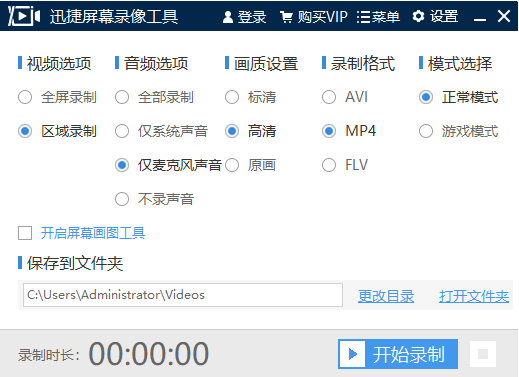
第二步:视频教程可以把“设置—通用设置”里的录制鼠标指针效果打开,这样看这个视频教程的网友就可以清楚的看到鼠标操作的过程容易理解。
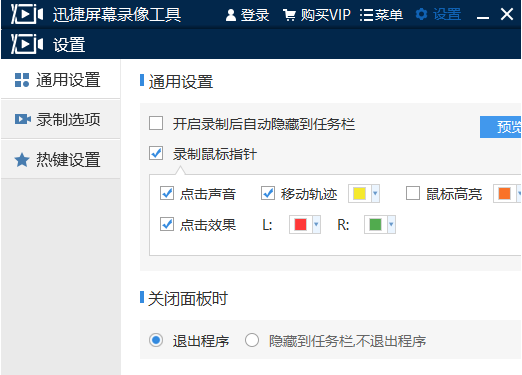
第三步:点击“更改目录”可以自定义视频教程录制好后的保存地点(根据自己的习惯来选择保存地点,用的时候方便找寻)。
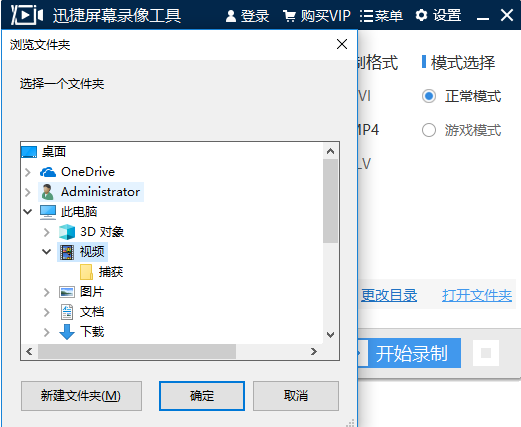
第四步:先点击“开始录制” ,再把提前准备好的Word文档打开,然后用鼠标操作制作二维码,制作好后点击结束录制按钮。
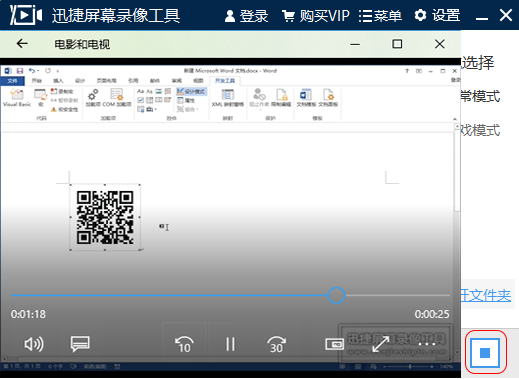
第五步:点击“打开文件夹”可以在选择的保存地点找到自己录制的视频教程,双击视频教程打开观看效果。
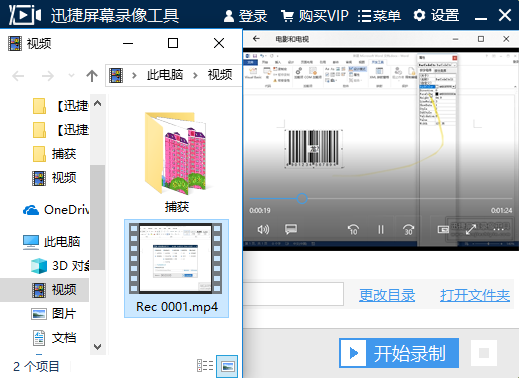
1.为什么点击「开始录制」的时候没有任何反应?
答:关闭软件重新打开再试试,不行的话重新卸载安装软件。
2.为什么我录制游戏的时候会花屏?
答:关闭软件,重新打开,选择录制模式为「游戏模式」,还是花屏的话更新下显卡驱动或者卸载重装。
3.为什么录制的视频画面漆黑一片?
答:首先确认录制区域没有问题,然后「Win + R」调出运行窗口,输入「dxdiag.exe」,在DirectX 诊断工具的「显示」页面,禁用DirectDraw加速。
4.为什么我录制的视频没有声音?
答:先检查下电脑的麦克风是否正常,再确认是否有开启软件音频选项中的录制系统声音、麦克风声音选项。
5.录制的视频很模糊怎么回事?
答:可能是录制画质太低了,可以前往「设置」-「录制选项」那里设置画质为高清或者原画,再进行录制。
6.为什么我录制的视频没有鼠标指针?
答:软件默认是没有录制鼠标指针的。若需要录制鼠标指针,点击「设置」-「通用设置」-「录制鼠标指针」即可。